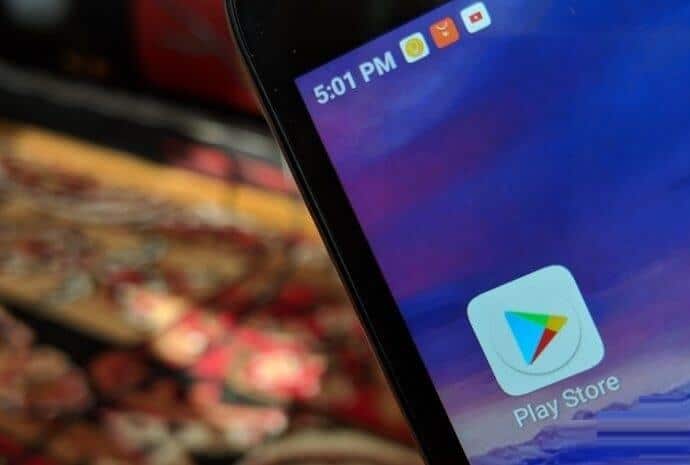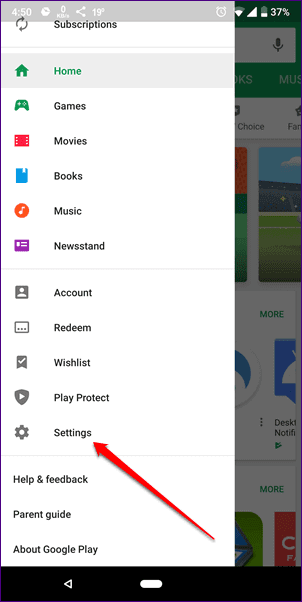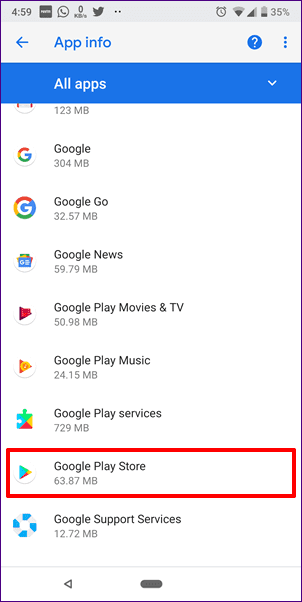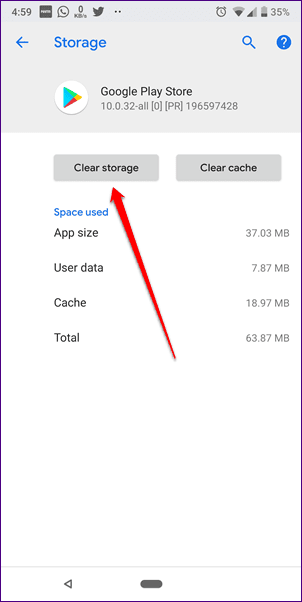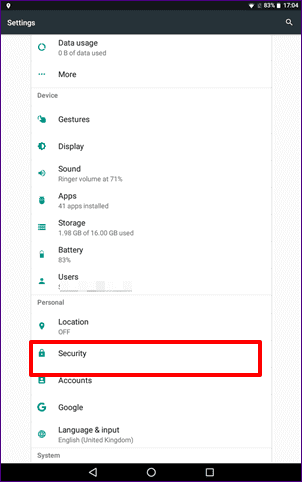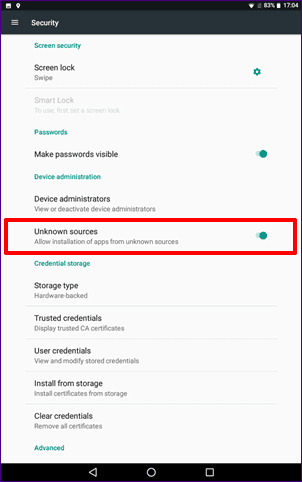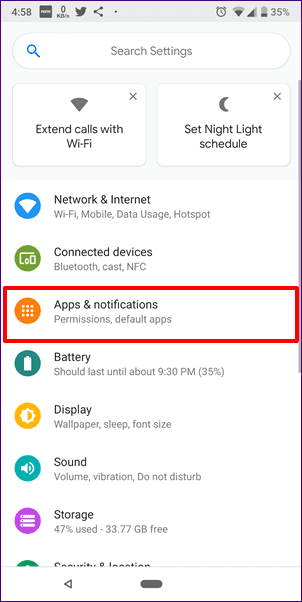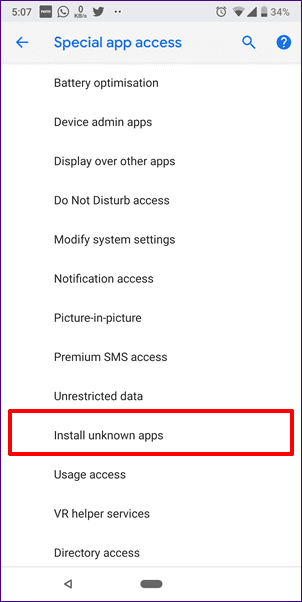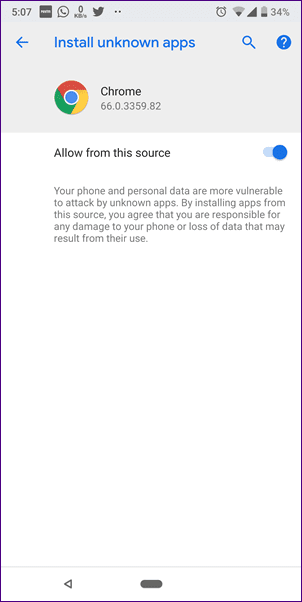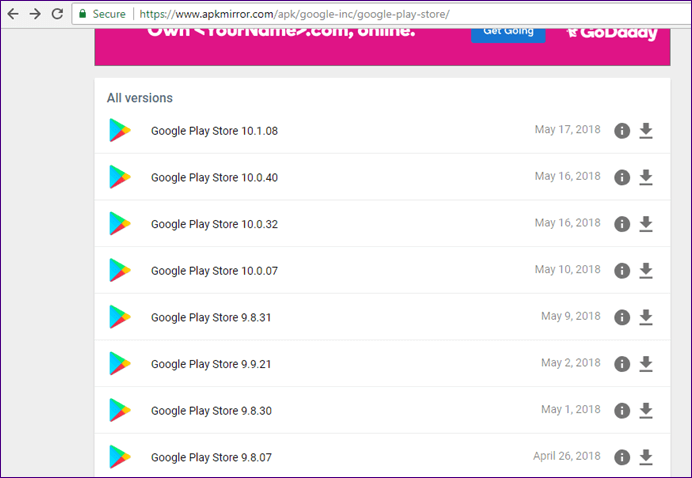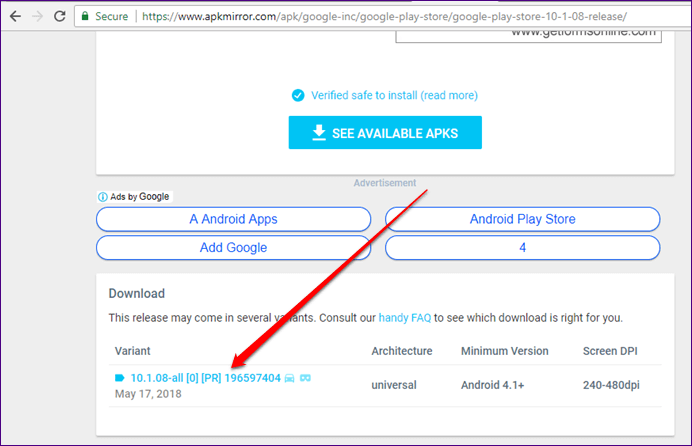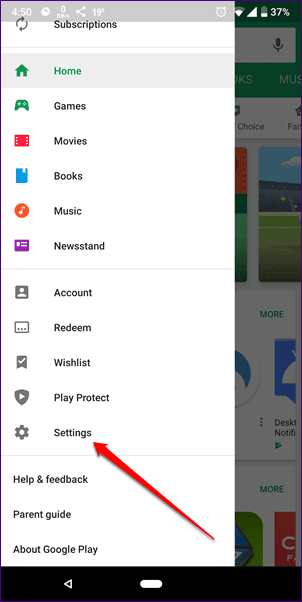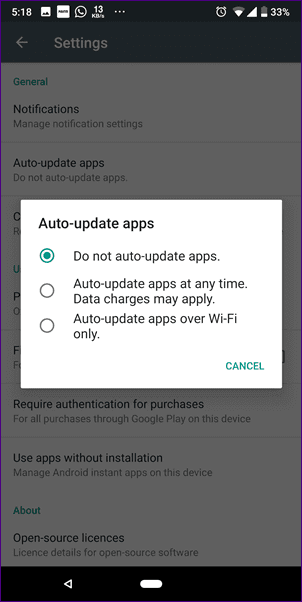Play 스토어 업데이트 방법: 상위 3가지 방법
Google Play 스토어는 Android에서 사용할 수 있는 수천 개의 앱을 다운로드할 수 있는 관문입니다. 이전에 Android 마켓으로 알려졌던 Google의 공식 앱 스토어는 이제 앱과 함께 책, 잡지, 영화, 음악 등을 제공합니다. 원할 때마다 업데이트할 수 있는 다른 앱과 마찬가지로 Google은 Play 스토어를 업데이트하는 동일한 옵션을 제공하지 않습니다. 백그라운드에서 Play 스토어를 자동으로 업데이트합니다.
그러나 경우에 따라 특정 이유로 인해 Play 스토어가 작동을 멈추거나 자동으로 업데이트되지 않을 수 있습니다. Play 스토어 버전이 오래되어 앱이 다운로드되지 않을 수도 있습니다.
이러한 경우 Play 스토어를 수동으로 업데이트하거나 강제로 업데이트를 확인해야 합니다. 이것이 바로 오늘 우리가 논의할 내용입니다.
Android에서 Play 스토어를 수동으로 업데이트할 수 있는 XNUMX가지 방법을 살펴보겠습니다.
방법 1: Play 스토어 설정에서
Google Play 스토어가 자동으로 업데이트된다는 것을 알고 있습니다. 그러나 Play 스토어 설정으로 이동하여 업데이트를 확인할 수도 있습니다.
이 단계를 따르세요.
단계1 : 열다 플레이 스토어 앱 당신의 전화에. 그런 다음 구성된 가로 목록 왼쪽 상단 모서리에 세 개의 막대가 있습니다. 목록에서 설정.
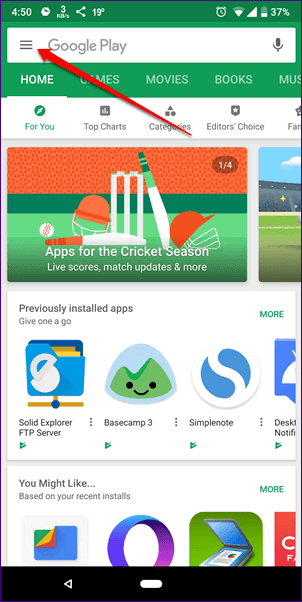
단계2 : 페이지에서 설정 아래로 스크롤하여 Play 스토어 버전을 찾습니다. 그것을 클릭하십시오. 업데이트가 있으면 Play 스토어가 자동으로 업데이트를 시작합니다. Play 스토어가 최신 버전이면 '라는 팝업이 표시됩니다.Google Play 스토어가 최신 상태입니다.”
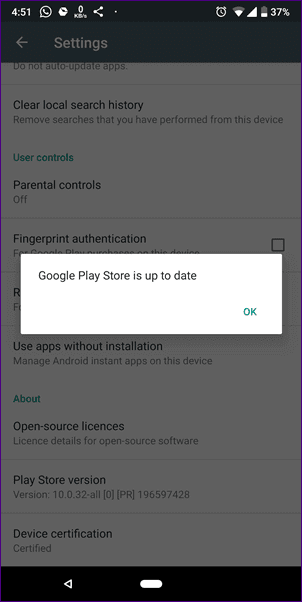
방법 2: PLAY Store 데이터 지우기
Play 스토어를 강제로 자동 업데이트하는 또 다른 방법은 데이터를 지우는 것입니다. 이렇게 하면 Google에서 자동으로 최신 업데이트를 확인합니다.
Play 스토어 데이터를 지우려면 다음 단계를 따르세요.
단계1 : 열다 기기 설정 빠른 메뉴에서 또는 아이콘을 클릭하여 설정.
단계2 : 딸깍 하는 소리 응용 프로그램/응용 프로그램 관리자/설치된 응용 프로그램, 사용 중인 전화에 따라 다릅니다. 그런 다음 모든 내에서 응용 , 찾다 구글 플레이 스토어. 그것을 클릭하십시오.
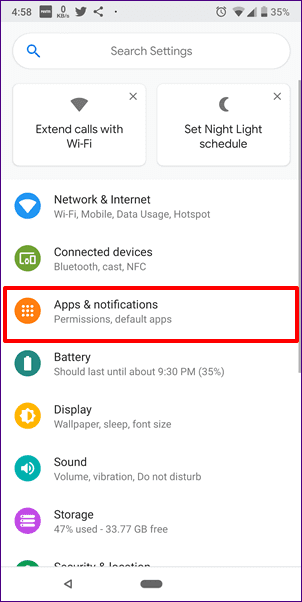
단계3 : Google Play 스토어의 앱 정보에서 저장소를 탭합니다. 저장소 화면에서 저장소 지우기 / 데이터 지우기를 누릅니다.
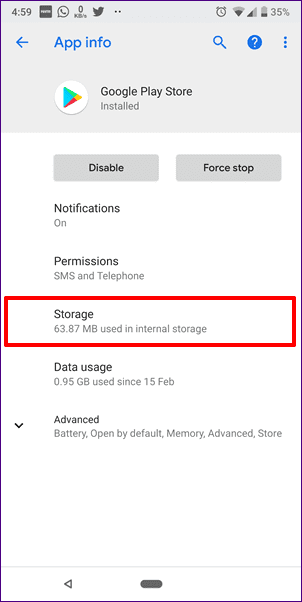
4 단계: 준비 기기를 켜세요 Play 스토어가 자동으로 업데이트되도록 2~3분 정도 기다리세요.
방법 3: APK 사용
위의 두 가지 방법이 통하지 않는다면 최신 플레이스토어 APK를 수동으로 설치하여 업데이트할 수 있습니다.
이것이 당신이 해야 할 일입니다.
1단계: 알 수 없는 앱 설치 권한 부여
외부 소스에서 Play 스토어를 업데이트하고 있으므로 Android 기기는 보안상의 이유로 필요한 권한이 필요합니다.
Oreo 이전 기기와 Oreo 이후 기기에서 단계가 다릅니다. 걱정하지 마세요. 둘 다 다루었습니다.
Pre-Oreo 기기(Nougat, Marshmallow 등)에 APK 파일 설치
단계1 : 클릭 장치 설정을 클릭하고 보안/개인 정보로 이동합니다.
단계2 : 그런 다음 다음 화면에서 알 수 없는 출처를 찾습니다. 활성화하십시오. 팝업을 확인합니다.
Oreo 및 Android P에 APK 파일을 설치합니다.
단계 1: 클릭 إعدادات 장치로 이동 애플리케이션 및 알림.
단계2 : 에 앱 및 알림 화면 , 클릭 접속하다 프라이빗 앱용. 그런 다음 알 수 없는 앱을 설치합니다.
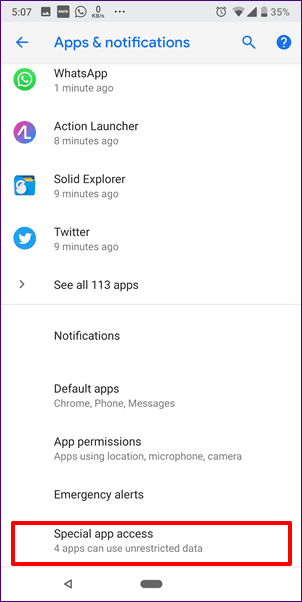
단계3 : 클릭 크롬 만약 너라면 APK 파일 다운로드 브라우저에서 크롬 그렇지 않으면 클릭 브라우저 당신은 사용하고 있습니다. 다음 화면에서 토글을 켭니다. "이 소스에서 허용".
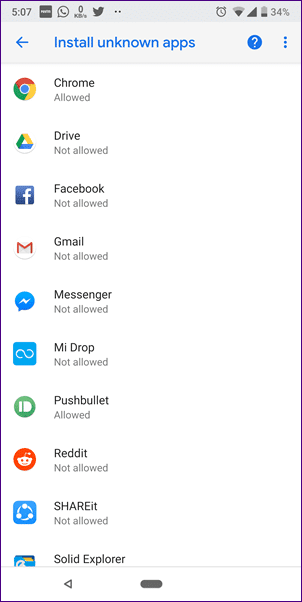
2단계: 최신 Play 스토어 APK 찾기
포함 APKMirror 웹사이트 Play 스토어를 포함한 방대한 APK 파일 모음에서 사랑받았습니다. 그들은 컬렉션에 최신 파일을 계속 추가합니다.
최신 Play 스토어 APK 파일을 다운로드해야 합니다. 여기에서. 링크를 열고 최신 버전을 클릭하십시오. 그런 다음 다음 페이지에서 아래로 스크롤하여 다운로드 섹션 아래에서 장치에 적합한 파일을 다운로드합니다.
3단계: APK 파일 설치
APK 파일을 다운로드하고 필요한 권한을 부여한 후 APK 파일을 탭하여 설치합니다. 그게 당신이해야 할 전부입니다.
비디오 자습서: PLAY Store에서 보류 중인 다운로드 문제 해결
영어 YouTube 채널에 이에 대한 비디오를 만들었습니다. 아래를 참조하십시오.
https://www.youtube.com/embed/c4rmws3-Jt8
보너스 팁: 앱의 자동 업데이트를 중지하는 방법
Play 스토어에서 자동 업데이트가 켜져 있으면 모든 앱이 자동으로 업데이트됩니다. 일부 사람들, 특히 제한된 데이터 연결을 사용하는 사람들은 설치된 앱에 대한 자동 업데이트를 좋아하지 않습니다. 그들은 앱을 수동으로 업데이트하기를 원하며 그것도 선택적 앱입니다.
이렇게 하려면 자동 업데이트 설정을 해제해야 합니다. 다음은 단계입니다.
단계1 : Play 스토어 앱을 열고 왼쪽 상단 모서리에 있는 XNUMX줄 메뉴를 탭합니다. 그런 다음 설정을 누릅니다.
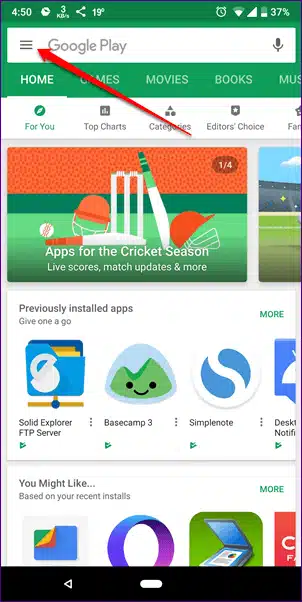
2 단계: 앱 자동 업데이트를 클릭합니다. 팝업에서 Wi-Fi를 통해서만 앱을 자동 업데이트하도록 앱을 자동 업데이트하지 않음을 선택합니다.
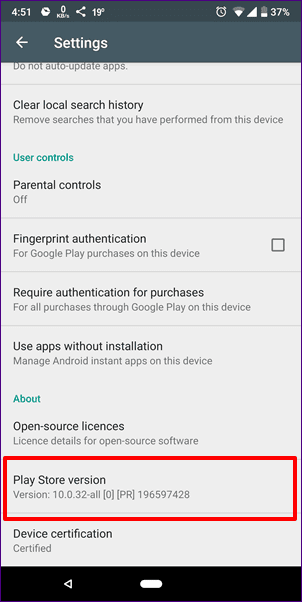
업데이트 받기
기기에서 앱을 업데이트하기 위한 세 가지 Play 스토어 팁이었습니다. 아래 의견에 다른 방법을 알고 있으면 알려주십시오.